最新DEFORM圆柱体压缩过程模拟以及棒材热挤压过程模拟Word文档下载推荐.docx
《最新DEFORM圆柱体压缩过程模拟以及棒材热挤压过程模拟Word文档下载推荐.docx》由会员分享,可在线阅读,更多相关《最新DEFORM圆柱体压缩过程模拟以及棒材热挤压过程模拟Word文档下载推荐.docx(34页珍藏版)》请在冰点文库上搜索。
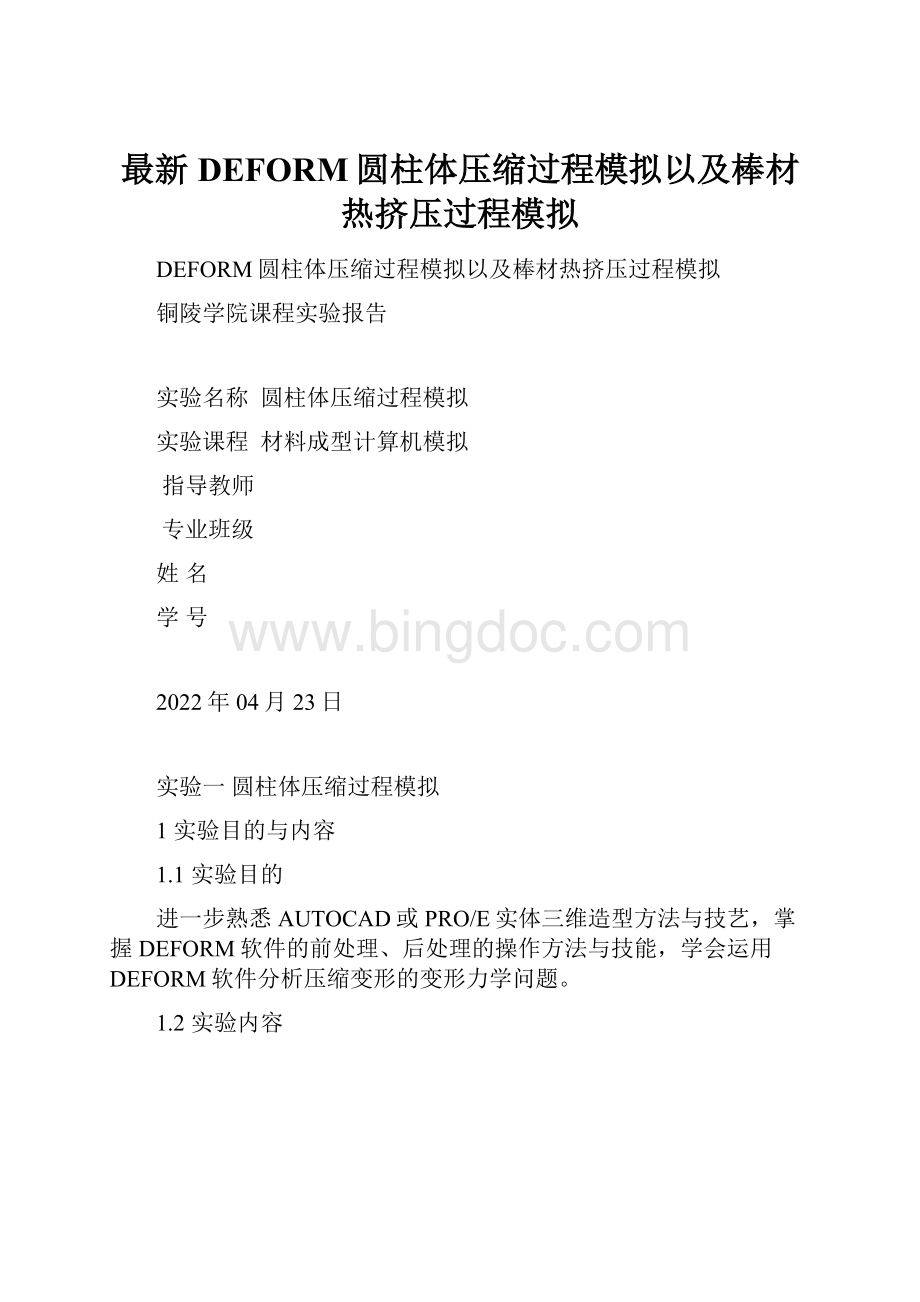
〔3〕DEFORM前处理与运算〔参考指导书〕;
〔4〕DEFORM后处理,观察圆柱体压缩变形过程,载荷曲线图,通过轴对称剖分观察圆柱体内部应力、应变及损伤值分布状态;
〔5〕比拟方案1与2、3与4、1与3和2与4的模拟结果,找出圆柱体变形后的形状差异,说明原因;
〔6〕提交分析报告〔纸质和电子版〕、模拟数据文件、日志文件。
2实验过程
2.1工模具及工件的三维造型
根据给定的几何尺寸,运用AUTOCAD或PRO/E分别绘制坯料、锤头和砧板的几何实体,文件名称分别为workpiece,topdie,bottomdie,输出STL格式。
2.2压缩过程模拟
2.2.1前处理
建立新问题:
程序→DEFORM6.1→File→NewProblem→Next→在ProblemName栏中填写“Forging〞→Finish→进入前处理界面。
设置模拟控制:
点击工具栏中SimulationControls按钮→Main按钮。
在SimulationTitle一栏中填入Forging。
在OperationName一栏中填入deform。
在Units栏中选中SI。
在Mode一栏中只选Deformation。
添加对象:
点击+按钮添加对象,依次为“Workpiece〞、“TopDie〞、“BottomDie〞。
定义对象的材料模型:
在对象树上选择Workpiece→点击General按钮→选中Plastic选项→点击AssignTemperature按钮→填入温度为20→点击OK按钮;
选择TopDie→点击General按钮→选中Rigid选项→点击AssignTemperature按钮→填入温度为20→点击OK按钮→勾选PrimaryDie选项→如此重复,定义其它工模具的材料模型〔不勾选PrimaryDie选项〕。
导入毛坯几何文件:
分别选中Workpiece、TopDie、BottomDie,在操作窗口中单击Geometry按钮→ImportGeo按钮,导入在CAD中事先画好的造型文件。
调整对象位置关系:
在工具栏点击ObjectPositioning按钮进入对象位置关系调整对话框→根据锻压要求及实体造型调整相互位置关系→点击OK按钮完成。
实体网格化:
在对象树上选择Workpiece→点击Mesh→选择DetailedSettings的General选项卡→点击Absolute,SizeRatio改为3,ElementSize选MinElementSize,设为3→点击SurfaceMesh,生成外表网格→点击SolidMesh生成实体网络。
设置对象材料属性:
在对象树上选择Workpiece→点击Material→点击other→选择DIN-CuZn40Pb2[1050-1400F(550-750C)]→点击Load完成材料属性的添加。
设置主开工具运行速度:
选择TopDie→点击Movement→在type栏上选中Speed选项→在Direction选中主开工具运行,如-Z→在speed卡上选中Define选项,其性质选为Constant,填入速度值为1mm/s。
设置坯料边界条件:
选中物体Workpiece→单击Bdry.Cnd按钮→选中Symmetryplane图标→然后分别选中坯料的对称面→单击添加按钮。
工件体积补偿:
选择Workpiece→点击Property→在TargetVolume卡上选中ActiveinFEM+meshing选项→点击CalculateVolume按钮→点击Yes按钮。
设置模拟参数:
点击工具栏中SimulationControls按钮→点击Step按钮→在NumberofSimulationSteps栏中填入模拟步数为30→StepIncrementtoSave栏中填入每隔2步就保存模拟信息→在WithDieDisplacement栏中选Constant,填入1→点击OK按钮完成模拟设置。
边界条件定义:
点击Inter-Object按钮→在对话框上选择Workpiece—TopDie→点击Edit按钮→点击Deformation卡Friction栏上选中Shear和Constant选项,填入摩擦系数为0→点击Close按钮→如此重复,依次设置其它接触关系→点击Generateall按钮→点击Tolerance按钮→点击OK按钮完成边界条件设置。
保存k文件:
选择Workpiece→点击Save按钮→点击保存按钮→保存工件的前处理信息→重复操作,依次保存各工模具的信息。
2.2.2生成库文件
在工具栏上点击Databasegeneration按钮→在Type栏选中New选项→选择路径→填入数据库文件名为forging→点击Check按钮→没有错误信息那么点击Generate按钮→完成模拟数据库的生成。
2.2.3退出前处理程序
在工具栏上点击Exit按钮,退出前处理程序界面。
2.2.4模拟运算
在主控程序界面上,单击工程栏中的forging.DB文件→单击Run按钮,进入运算对话框→单击Start按钮开始运算→单击Stop按钮停止运算→单击Summary,Preview,Message,Log按钮可以观察模拟运算情况。
2.2.5重复操作
按表格1所列的另外三种情况,改变摩擦系数跟坯料高度再做三次模拟操作。
2.3后处理
模拟运算结束后,在主控界面上单击forging.DB文件→在PostProcessor栏中单击DEFORM-3DPost按钮,进入后处理界面。
1)观察变形过程:
点击播放按钮查看成型过程;
方案一变形过程
方案二变形过程
方案三变形过程
方案四变形过程
2)观察最大应力分布:
在状态变量的下拉菜单中选择Stress–Maxprincipal,点击播放按钮查看成型过程中最大应力分布及其变化情况;
3)观察最大应变分布:
在状态变量的下拉菜单中选择Strain–Total-Maxprincipal,点击播放按钮查看成型过程中最大应变分布及其变化情况;
4)观察破坏系数分布:
在状态变量的下拉菜单中选择Damage,点击播放按钮查看成型过程中可能产生破坏的情况;
5)成型过程载荷:
点击LoadStroke按钮,生成变形工具加载曲线图,保存图形文件为load.png,并保存图表的数据;
6)点跟踪分析:
点击PointTracking按钮,根据上图点的位置,在工件上依次点击生成跟踪点,点击Save按钮,生成跟踪信息,观察跟踪点的最大应力、最大应变、破坏系数,保存相应的曲线图。
3实验结果与分析
3.1观察最大应力分布
1〕比拟图2和图3的颜色分布并在每个区域随机用鼠标点击一些点查看最大应力值,可以看出:
①摩擦系数为0时,坯料各局部应力分布较均匀,处于三向压应力状态,为均匀变形。
②摩擦系数为0.2时,坯料各局部应力分布不均匀:
圆柱体端部的接触面附近处于强烈的三向压应力状态;
在与垂直作用力轴线呈45°
交角的区域也处于三向压应力状态,但应力值较前者较小;
交角的区域径向向外的区域里,最大应力逐渐由压应力变为拉应力,该区域为二压一拉应力状态。
该坯料的变形为不均匀变形。
原因:
镦粗时,由于受到接触外表摩擦力的影响,会使接触外表附近的金属变形受阻。
而接触外表摩擦力的影响,沿径向由侧边向中心逐渐增强,沿高度方向由端面向中心逐渐减弱,故产生不均匀变形。
为了保持物体完整性,会出现附加应力,从而改变物体的应力状态。
2〕比拟图4和图5,其与图2和图3应力分布情况相似。
再比拟图2和图4,可以看出:
不同高度,在相同压下量下,应力分布同样较均匀,但最大应力的大小有所差异。
最后比拟图3和图5可以看出:
不同高度,在相同压下量下,不均匀变形所对应的各个区域的体积跟最大应力大小都有所差异。
综上,高度对均匀变形和不均匀变形的应力状态同样有影响。
3.2观察最大应变分布
1〕比拟图6和图7的颜色分布并在每个区域随机用鼠标点击一些点查看最大应变值,可以看出:
①摩擦系数为0时,坯料各局部应变分布较均匀,为均匀变形。
由于坯料在轴向上的为压缩变形且变形量为0.2,根据体积不变定律并参照图中最大应力值,可知该坯料在径向和周向均为拉伸变形,所以该坯料处于一向压缩两相拉伸应变状态。
观察变形前后的坯料形状,还可以发现其形状在变形前后相似,这点符合均匀变形的特点。
②摩擦系数为0.2时,坯料各局部应变分布不均匀:
位于圆柱体端部接触面附近,由于受接触面摩擦影响较大,且远离与垂直作用力轴线呈大致45°
交角的最有利滑移区域,在此区域内产生塑性变形较为困难,为难变形区;
处于与垂直作用力大致为45°
交角的最有利变形区域,且受摩擦影响较小,因此在此区域内最易发生塑性变形,为易变形区。
处于易变形区四周的区域,其变形量介于难变形区与易变形区之间,为自由变形区。
观察变形前后的坯料形状,便可以发现其形状在变形后呈单鼓形,这正是由于不均匀变形。
2〕比拟图8和图9,其与图6和图7应变分布情况相似。
再比拟图6和图8,可以看出:
不同高度,在相同压下量下,应变分布同样较均匀,但最大应变的大小有所差异。
最后比拟图7和图9可以看出:
不同高度,在相同压下量下,不均匀变形所对应的各个区域的体积跟最大应变大小都有所差异。
综上,高度对均匀变形和不均匀变形的应变状态同样有影响。
3.3观察破坏系数分布
由上面四幅图可以看出,破坏系数均为0。
说明在此镦粗过程中,晶格畸变不是很严重,坯料不容易被破坏。
①坯料无摩擦,即均匀变形时,其对坯料的破坏很小;
②坯料有摩擦时,即不均匀变形时,圆柱体侧面周向承受附加拉应力,但是由于变形程度不大,所以对坯料的破坏也很小。
3.4成型过程载荷分析
将上面四个图中的数据提取出来,列于下表:
表2四种方案成型过程载荷
载荷〔N〕
时间〔s〕
方案一
方案二
方案三
方案四
383522
392446.3
229481
232717.1
388686.8
397540.7
231318.1
234448.1
393951
403011.2
233183.1
236357.3
399324.4
408595.9
235073.3
238290.5
5
404807.1
414309.4
236986.4
240247.8
6
410405.3
420221.9
238923.6
242229.6
7
416118.2
426077.8
240884.4
244236.2
8
421952.1
432150.3
242869.6
246266.9
9
427909.5
438353.3
244879.5
248324.3
10
433994
444705.1
246914.7
250407.6
11
440209.2
451182.1
248975.2
252517.4
12
446558.8
457800.9
251061.7
254654.1
13
453045.8
464566.3
253174
256818.1
14
459676
471482.8
255313.6
259009.7
15
466454.6
478537.9
257480.4
261229.9
16
473381.7
485769.2
259675
263478.8
17
480466.3
493166
261897.7
265756.9
18
487709
500733.2
264149.1
268064.4
19
495118.9
508476
266429.6
270402.3
502697.1
516399.7
268739.8
272770.2
21
510452
524504.3
271080.7
275170.1
22
518387.2
532807.3
273451.7
277602
23
526507.6
541328.6
275853.8
280067
24
534821.7
550036.6
278287.9
282564.4
25
543333.8
558956
280754.3
285094.7
26
552051.3
568073.2
283253.7
287659.6
27
560980
577430.6
285786.4
290259.3
28
570126.8
587046.4
288353.8
292894.5
29
579500.3
596863.9
290955.3
295565
30
589105.4
606945.9
293592.7
298272.9
31
296265.9
301018.3
32
298975.9
303801.8
33
301722.8
306624
34
304508.6
309485.6
35
307332.6
312387.2
36
310195.6
315330.2
37
313099.2
318314.3
38
316043.9
321341.7
39
319030.3
324411.3
40
322059.3
327526
41
325131.9
330686
42
328247.9
333890.8
43
331409.8
337143.6
44
334617.2
340444.3
45
337871.1
343793.5
46
341173.3
347192.7
47
344523.8
350646.5
48
347923.7
354145.3
49
351374.7
357699.3
50
354876.1
361305.9
1)比拟图18中每条线段可以看出:
在开始较短时间内载荷呈线性增大,该段时间内的变形为弹性变形,载荷迅速增加,变形很小;
在后面的所有时间内载荷呈非线性增长,该时间内的变形主要为塑性变形,变形较大,载荷增长较弹性变形慢。
弹性变形阶段,载荷上升的主要原因是原子间相互作用力;
塑性变形阶段,载荷上升的主要原因是加工硬化。
2)比拟方案一和方案二对应的曲线可以看出:
方案二接触外表有摩擦力即产生不均匀的坯料,塑性变形阶段的载荷曲线高于方案一接触外表无摩擦即产生均匀变形的坯料。
这是由于不均匀变形产生的附加应力,使金属的塑性降低,变形抗力升高。
3)比拟方案三和方案四对应的曲线,其与方案一和方案二的情况相似。
只是载荷大小有所差异。
4)比拟方案一和方案三对应的曲线可以看出:
相同压下量,均无摩擦的这两种情况,高度为150的载荷曲线比高度为250的载荷曲线高很多。
比拟方案二和方案四对应的曲线可以看出:
相同压下量,摩擦系数相同的这两种情况,高度为150的载荷曲线比高度为250的载荷曲线高很多。
3.5点跟踪分析
1〕观察方案一和方案三各跟踪点在变形过程中最大应力和最大应变
观察图19〔b〕和图21〔b〕,可以看出:
在前面极短时间内,为弹性变形,应力呈线性变化;
后面的时间内,主要为塑性变形,呈非线性变化。
除外表几个点外,坯料其他各点均为三向压应力状态,且应力分布较均匀。
观察图19〔c〕和图21〔c〕,可以看出:
在变形过程中,所有点的最大应变呈线性增长,且应变大小也根本相同,这正符合均匀变形过程的特点。
2〕观察方案二和方案四各跟踪点在变形过程中最大应力和最大应变
观察图20〔b〕和图22〔b〕,可以看出:
在变形过程中,应力分布不均匀,且变化幅度较大。
这是因为这两情况的变形为不均匀变形,产生大量附加应力,而这些附加应力的分布也是不均匀的,所以就出现了图示情况。
观察图20〔c〕和图22〔c〕,可以看出:
在变形过程中,应变总体是呈上升趋势的,但是由于不均匀变形,所以各点处的应变大小不同。
4实验小结
本实验通过CAD和DEFORM对镦粗过程进行了模拟,经过无摩擦镦粗和有摩擦镦粗之间的比照分析,验证了均匀变形和不均匀变形的变形特点。
把书本的知识应用到模拟当中,使我对课本的知识有了更进一步的理解。
通过这次实验,培养了我运用书本知识解决实际问题的能力。
通过老师的讲解和PDF的学习,初步运用了DEFORM进行简易的应用,通过镦粗的前处理和求解以及后处理,对DEFORM有了一个全面的认识,虽然只是材料成型方面的应用,没有涉及到热处理的学习,但感觉DEFORM很强大,把AUTOCAD与DEFORM联系在一起能使自己的学习更加全面。
实验二棒材热挤压过程模拟
进一步熟悉DEFORM软件前处理、后处理的操作方法,掌握热力耦合数值模拟的模拟操作。
深入理解并掌握DEFORM软件分析热挤压的塑性变形力学问题。
运用DEFORM模拟如图2所示的黄铜(DIN_CuZn40Pb2)棒挤压过程〔:
坯料φ98⨯60mm〕
〔一〕挤压条件与参数
挤压工具:
尺寸如下图,材质DIN-D5-1U,COLD,温度3500。
坯料:
材质DIN_CuZn40Pb2,尺寸φ98×
60,温度6300。
工艺参数:
挤压速度10mm/s,摩擦系数0.1。
〔1〕运用AUTOCAD或PRO/e绘制各模具部件及棒料的三维造型,以stl格式
〔3〕DEFORM前处理与运算;
〔5〕运用DEFORM后处理FlowNet〔流动栅格〕功能观察金属流动的不均匀性,说明原因;
2.1挤压工模具及工件的三维造型
根据给定的几何尺寸,并从书中查得工作带长度为10mm,入口圆角半径为4mm,模子厚度为70mm,挤压垫外径为99mm,挤压垫厚度为20mm,运用AUTOCAD或PRO/E分别绘制坯料、挤压模、挤压垫、挤压筒的几何实体,文件名称分别为extrusionworkpiece,extrusiondie,extrusiondummyblock,extrusionchamber。
输出STL格式。
2.2挤压模拟
程序→DEFORM6.1→File→NewProblem→Next→在ProblemName栏中填写“stickextrusion〞→Finish→进入前前处理界面。
单位制度选择:
点击SimulationControl按钮→Main按钮→在Units栏中选中SI〔国际标准单位制度〕。
点击+按钮添加对象,依次为“workpiece〞、“topdie〞、“bottomdie〞和“object4〞,在ObjectName栏中填入extrusionworkpiece→点击Change按钮→单击Geometry按钮→ImportGeo按钮,选择extrusionworkpiece.stl实体文件→翻开;
重复操作,依次添加extrusiondie,extrusiondummyblock,extrusionchamber。
在对象树上选择extrusionworkpiece→点击General按钮→选中Plastic选项→点击AssignTemperature按钮→填入温度为630→点击OK按钮→在对象树上选择extrusiondummyblock→点击General按钮→选中Rigid选项→点击AssignTemperature按钮→填入温度为350→点击OK按钮→勾选PrimaryDie选项→如此重复,定义其它工模具的材料模型〔不勾选PrimaryDie选项〕。
在工具栏点击ObjectPositioning按钮进入对象位置关系调整对话框→根据挤压要求及实体造型调整相互位置关系→点击OK按钮完成。
模拟控制设置:
点击SimulationControl按钮→Main按钮→在SimulationTitle栏中填入“stickextrusion〞→在OperationTitle栏中填入“deformheattransfer〞→勾选“Heattransfer〞和“Deformation〞选项→点击Step按钮→在NumberofSimulationSteps栏中填入模拟步数为100→StepIncrementtoSave栏中填入10→在PrimaryDie栏中选择extrusiondummyblock→在WithConstantTimeIncrement栏中填入时间步长为0.05→点击OK按钮完成模拟设置。
在对象树上选择Workpiece→点击Mesh→选择DetailedSettings的General选项卡→点击Absolute,SizeRatio改为2,Elemen